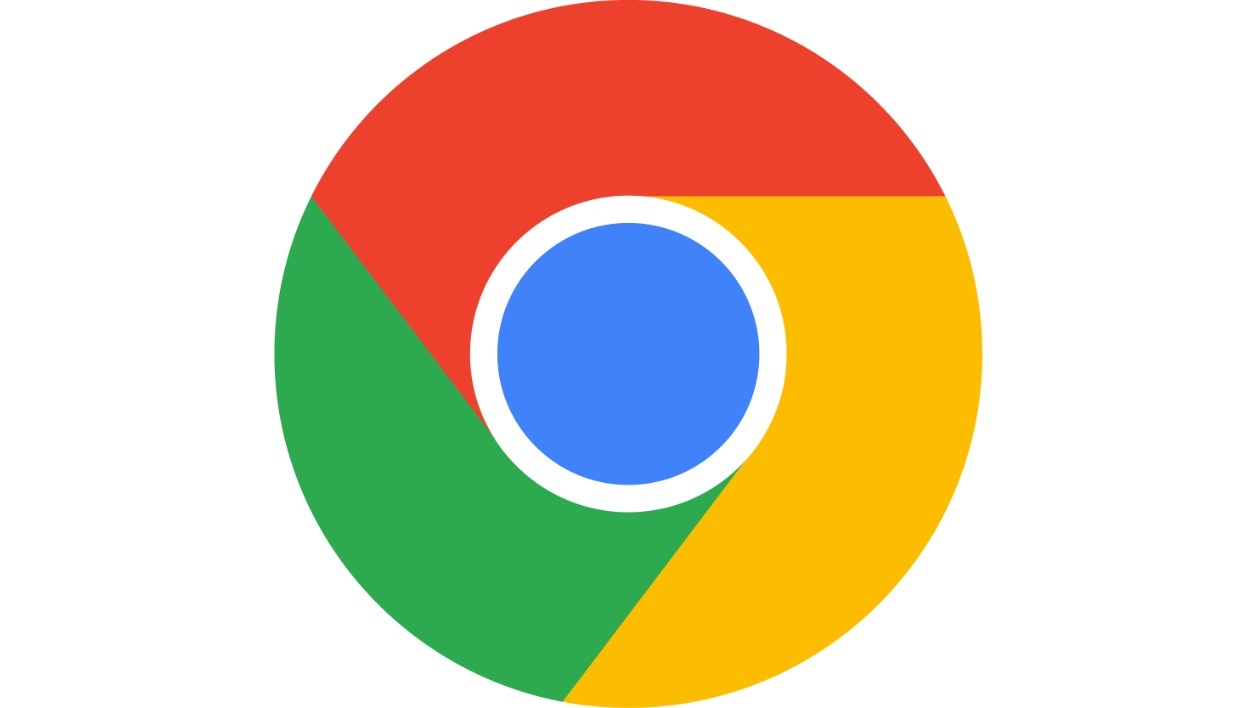Google Lens s’ouvre alors dans un panneau vertical à droite de la page web en cours, comme le montre la capture ci-dessous (cliquez sur l’image pour l’agrandir). Il est alors possible de cliquer sur une partie de la photo, voire de déplacer ou de redimensionner la sélection.

Vous pouvez alors voir les sites contenant la même image, ainsi que des photos similaires. Google Lens permet également de trouver la source de l’image, un outil important pour identifier des fake news avec des images sorties de leur contexte. Pour cela, cliquer sur le bouton Rechercher source image au-dessus de la photo.

Vous disposez aussi sous la photo d’un bouton Texte qui vous permet de sélectionner du texte dans l’image, voire tout le texte. Vous pouvez ensuite l’extraire (OCR) pour le copier dans un document ou effectuer une recherche sur ce texte. Enfin, le bouton Traduction permet de traduire le texte que vous avez extrait, voire de l’ouvrir dans un onglet dédié à Google Traduction.
A découvrir aussi en vidéo :
Auparavant, Google Lens n’était disponible sur ordinateur que pour effectuer une recherche séparément et dans la version web de Google Photos. Google rattrape ainsi son retard sur Microsoft qui propose déjà cette fonction dans son navigateur Edge en s’appuyant sur le moteur de recherche Bing.